【jetson笔记】解决vscode远程调试qt.qpa.xcb: could not connect to display报错
发布时间:2024年01月24日
配置x11转发
jetson远程安装x11转发
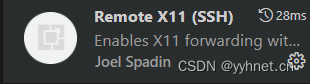
安装Xming
Xming下载
安装完成后打开安装目录C:\Program Files (x86)\Xming
用记事本打开X0.hosts文件,添加jetson IP地址
后续IP改变需要重新修改配置文件
localhost
192.168.107.57
打开Xlaunch
Win菜单搜索Xlaundch打开
一直默认下一页就行
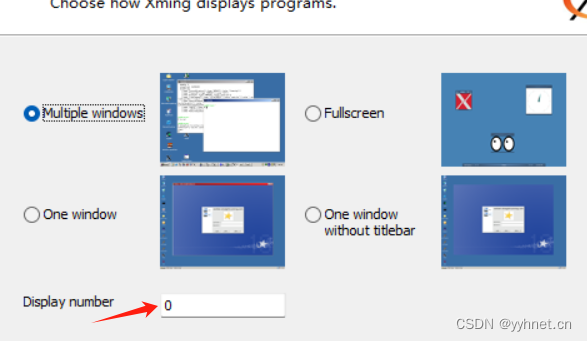
注意这个数字0与后续配置对应
vscode添加配置
如果运行的是python文件,选中文件点击运行-添加配置env
注意其中IP为主机IP,不是jetson IP,win:cmd输入ipconfig查询ip地址
冒号后面为上述Xlaunch配置的数字0
"configurations": [
{
"name": "Python: 当前文件",
"type": "python",
"request": "launch",
"program": "${file}",
"console": "integratedTerminal",
"justMyCode": true,
"env":{
"DISPLAY": "192.168.107.227:0.0"
}
}
]
之后点击运行程序即可
如果不是python文件则可以进行全局转发
jetson全局转发
sudo vi ~/.bashrc
添加全局变量,注意此处为主机IP
export DISPLAY="192.168.107.227:0.0"
esc+:wq 保存退出
source ~/.bashrc
重启jetson即可
如果后续不需要转发删除即可
不需要看远程画面可以添加
export QT_QPA_PLATFORM="offscreen"
文章来源:https://blog.csdn.net/qq_43094563/article/details/135831818
本文来自互联网用户投稿,该文观点仅代表作者本人,不代表本站立场。本站仅提供信息存储空间服务,不拥有所有权,不承担相关法律责任。 如若内容造成侵权/违法违规/事实不符,请联系我的编程经验分享网邮箱:chenni525@qq.com进行投诉反馈,一经查实,立即删除!
本文来自互联网用户投稿,该文观点仅代表作者本人,不代表本站立场。本站仅提供信息存储空间服务,不拥有所有权,不承担相关法律责任。 如若内容造成侵权/违法违规/事实不符,请联系我的编程经验分享网邮箱:chenni525@qq.com进行投诉反馈,一经查实,立即删除!
最新文章
- Python教程
- 深入理解 MySQL 中的 HAVING 关键字和聚合函数
- Qt之QChar编码(1)
- MyBatis入门基础篇
- 用Python脚本实现FFmpeg批量转换
- [Python] numpy 之 power函数介绍和使用案例
- 【精心整理】DB2 + HADR + TSA 高可用配置(实用)
- 【STM32F103】SysTick系统定时器&延时函数
- Vulnhub靶机:aMaze
- 在Java中正确使用Optional
- Linux基础知识
- 简单高效学习 LaTeX 007 - LaTex Format Control 科学排版之格式控制
- linux操作系统——进程(二) 进程状态
- 黑客(网络安全)技术自学30天
- 立仪光谱共焦位移传感器的八大基础应用方式